Commencer
Pour commencer à construire votre workflow et à définir ses prochaines étapes, vous devez d'abord configurer un déclencheur. Une fois que le déclencheur est configuré, vous pouvez procéder à l'ajout et à la configuration des étapes nécessaires.
Voici les différentes actions que vous pouvez effectuer avec les étapes du flux de travail:
Ajouter une étape
Pour ajouter une nouvelle action dans le flux de travail, ajoutez une étape en cliquant sur le nœud + pour sélectionner l'action désirée dans la liste.
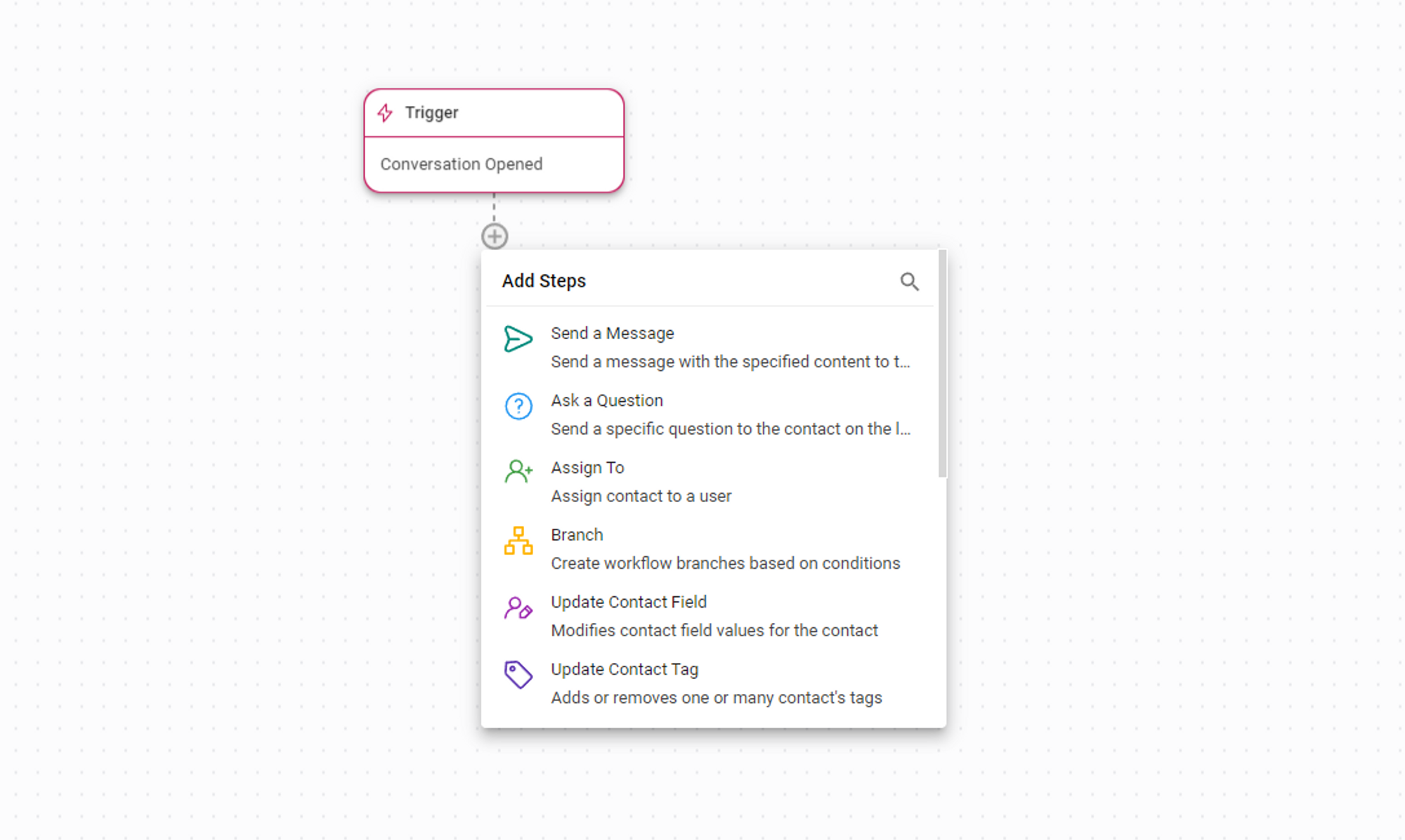
Informations importantes : 100 pas maximum par Workflow.
Configurer une étape
Pour configurer une étape, cliquez sur une étape pour accéder au panneau de configuration à droite et personnaliser ses paramètres selon vos préférences. Selon l'étape spécifique, vous pouvez ajouter diverses configurations et d'autres paramètres avancés.
Modifier un nom d'étape
Pour modifier le nom de l'étape, cliquez sur l'icône d'édition et saisissez le nom souhaité pour cette étape. Ensuite, cliquez sur l'icône de coche verte pour confirmer les modifications.
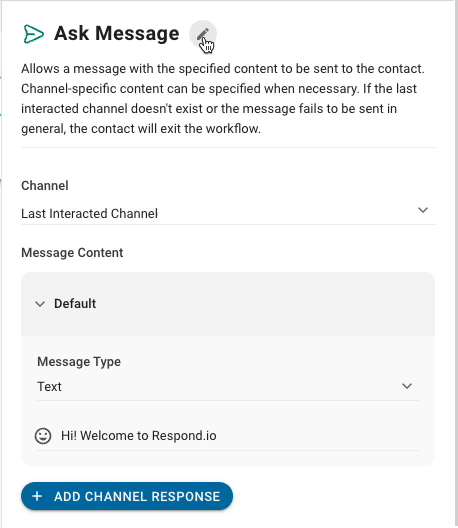
Dupliquer une étape
Pour copier une étape dans le flux de travail, survolez l'étape et cliquez sur l'icône Copier qui apparaît en haut à droite.
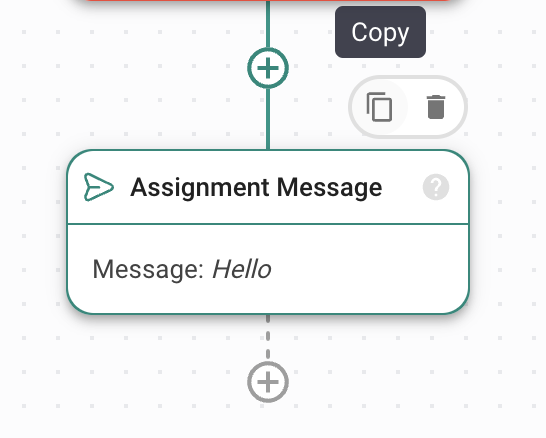
Pour coller une étape copiée dans le Workflow, cliquez sur le nœud + que vous voulez coller l'étape et sélectionnez Coller l'étape (avec le nom de l'étape copiée) dans le menu Ajouter étapes.
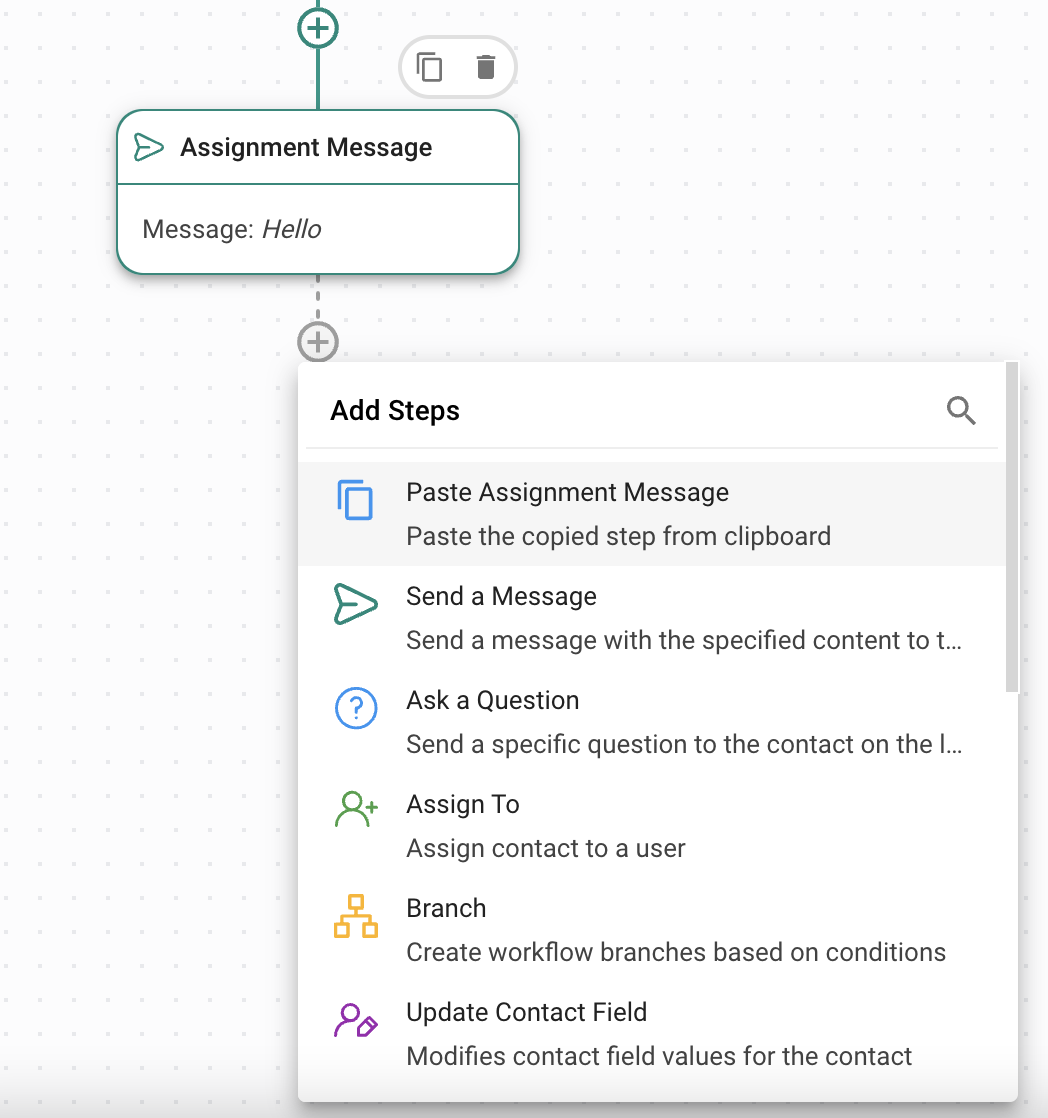
La duplication des étapes n'est possible que dans le même workflow.
Déplacer une étape
Cliquez et maintenez l'étape, puis faites-la glisser jusqu'à la position souhaitée pour déplacer ce pas de workflow. Lorsque vous déplacez une étape parente avec un enfant Marche fixée sous elle, toutes les étapes de l'enfant seront déplacées avec l'étape parente.
Supprimer une étape
Pour supprimer une étape d'un workflow, passez à l'étape et cliquez sur l'icône Supprimer qui apparaît en haut à droite.
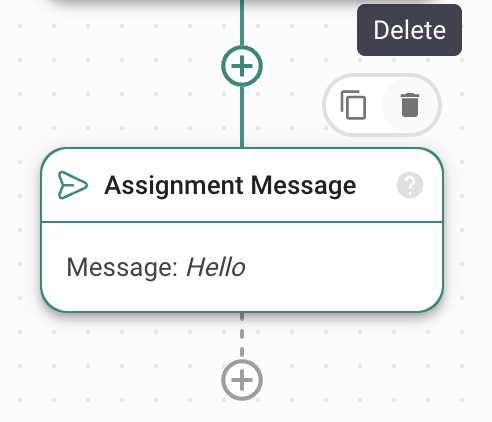
Si vous supprimez une étape avec des branches (par exemple, une branche, envoyer un message), toutes les étapes suivantes seront également supprimées. Une boîte de dialogue apparaîtra pour confirmer cette action.
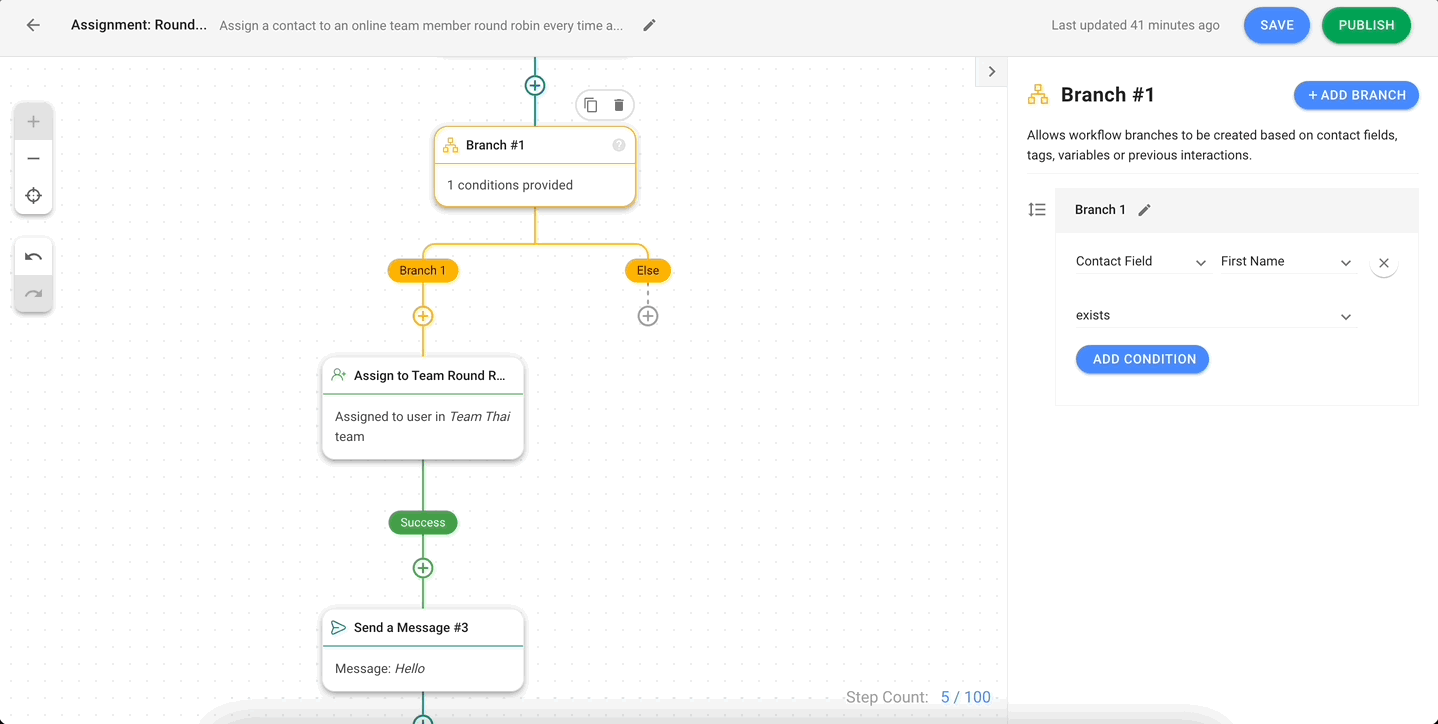
Liste des étapes
Vous trouverez ci-dessous une liste des étapes disponibles dans le module Workflows. Vous pouvez cliquer sur chaque étape pour en savoir plus sur ses fonctions.
Étape | Description. |
|---|---|
Objectif de l'IA | Automatise les conversations à l'aide d'un objectif d'IA. |
Envoyer un message | Envoyez un message personnalisé avec un contenu spécifique au contact. |
Poser une question | Invitez le Contact avec une question spécifiée sur le canal de la dernière interaction. |
Assigner à | Affecte le contact à un utilisateur spécifique, à un utilisateur d'une équipe, à un utilisateur d'un espace de travail ou désaffecte-le. |
Branche | Créer des succursales de flux de travail en fonction des conditions pour diriger le flux de travail. |
Mettre à jour le tag de contact | Ajouter ou supprimer un ou plusieurs tags de contact associés au contact. |
Mettre à jour le champ de contact | Modifier les valeurs des champs de contact pour le contact. |
Ouvrir la conversation | Ouvrir une conversation avec le contact. |
Fermer la conversation | Fermer la conversation active avec des notes de fermeture optionnelles. |
Ajouter un commentaire | Ajouter un commentaire interne sur le contact ou la conversation. |
Saut vers | Rediriger le flux de travail vers une étape différente du voyage. |
Attendre | Mettre en pause le flux de travail pour une période spécifiée avant d'avancement. |
Déclencher un autre flux de travail | Permet à un contact de continuer dans un autre flux de travail depuis une étape particulière ou le début d'un flux de travail choisi. |
Date & Heure | Créer des branches de workflows en fonction des conditions de date ou d'heure. |
Requête HTTP | Envoyez une requête HTTP à une autre application à des fins d'intégration. |
Ajouter une ligne à Google Sheets. | Ajouter des informations du flux de travail dans une feuille Google. |
Envoyer un événement API de conversion | Envoie les événements de conversion à Meta lorsque une annonce Meta est cliquée ou qu'un message lié à une annonce Meta est reçu. |
Envoyer l'événement de l'entonnoir inférieur de TikTok. | Envoie des événements de conversion à TikTok quand une annonce TikTok est cliquée ou quand un message lié à une annonce TikTok est reçu. |




